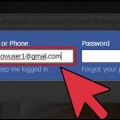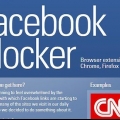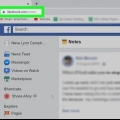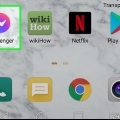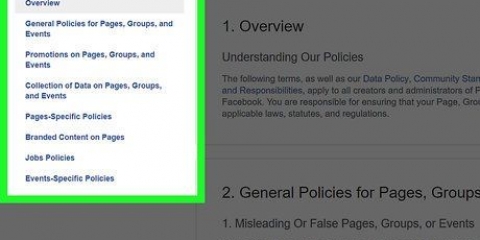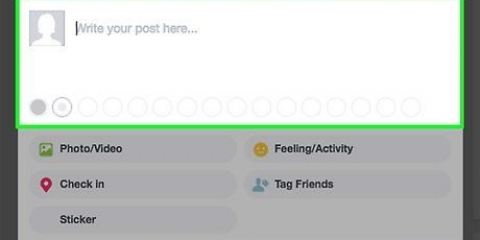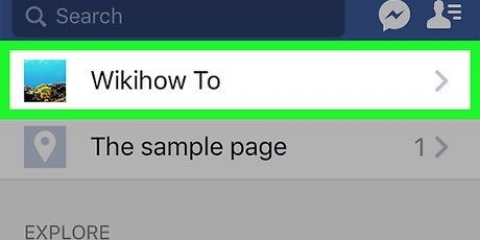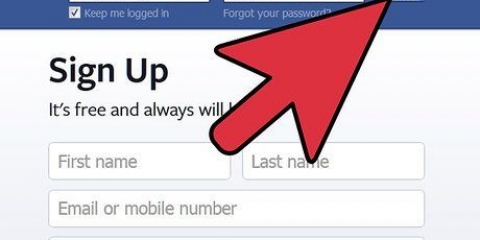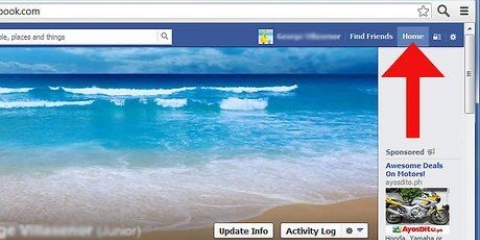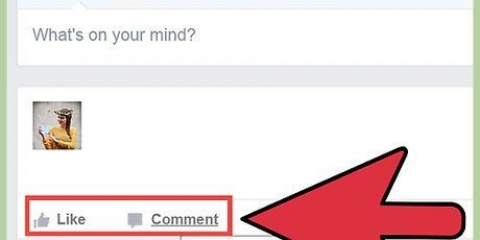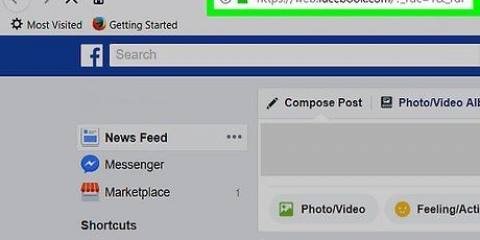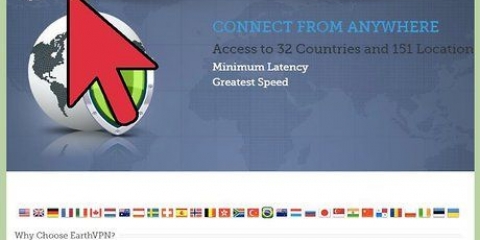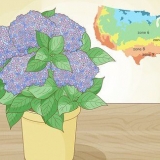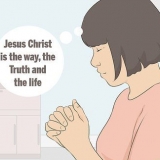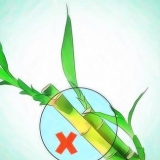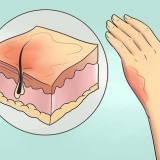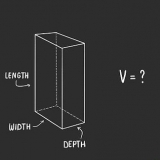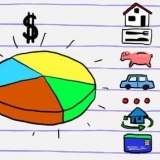3. Använd din logotyp eller annan bild som folk förknippar med ditt företag som din profilbild. 4. Välj ett omslagsfoto. Det här är det första folk ser när de öppnar din sida. Omslagsfotot spänner över hela bredden på din sida, så det bör vara något som speglar ditt varumärke och visar upp din produkt eller tjänst. 6. Ange en webbadress som är lätt att komma ihåg för din sida. Du kan använda det i marknadsföringsmaterial som främjar din närvaro på Facebook. 7. Börja skriva inlägg direkt för att nå dina kunder. Det kan handla om den kommande rean eller en ny produkt. Du kan lägga upp olika typer av inlägg på din sida, till exempel uppdateringar, foton, videor och frågor. De personer som gillar din sida kommer att se några av dessa inlägg i sitt nyhetsflöde. 8. Se till att ditt budskap når sitt mål. Annonsörer vet nu att vissa meddelanden helt missar målet. Tänk på följande tips när du postar: håll det kort. Enligt Facebook är inlägg på 100 till 250 tecken 60 % fler gillade, delade och kommenterade. Gör ett meddelande visuellt tilltalande. Bara ord sticker ut mindre. Enligt Facebook lockar fotoalbum, bilder och videor 180 %, 120 % respektive 100 % fler människor. Använd Page Insights för att lära dig hur du optimerar dina inlägg. Statistik hjälper dig till exempel att ta reda på när ditt innehåll når ut till flest personer, så att du kan lägga upp vid de tillfällena. Med en sponsrad rapport kan du sedan välja mellan en "Sida som berättelse" och a "Sidans inläggsberättelse". A "Sida som berättelse" visar användaren en vän som gillar sidan med en uppmaning i form av knappen "jag gillar detta". A "Sidans inläggsberättelse" visar användaren en text och bild av ditt senaste meddelande. Uppmaningen i det här fallet är knapparna Gilla, Kommentera och Dela. 
3. Gå till din Facebook-sida och klicka "visa alla" Nästa "sponsrade" i den högra kolumnen. Klicka sedan på den gröna knappen "Skapa en annons".

Få många att gilla din sida. Ju fler som gillar din sida, desto större publik når du varje gång du gör ett inlägg. Marknadsför inlägg på sidan. Marknadsför ett specifikt inlägg, vilket kommer att öka din räckvidd och öka dina chanser att synas i nyhetsflödet. Se till att du når personer som du ännu inte har kontakt med via Facebook.
Plats: Välj en specifik stad, stat eller land där du vill att dina annonser ska synas. Ålder/Kön: Välj ålder och om du vill nå män eller kvinnor. Gillar & intressen: Ange ett specifikt intresse, Facebook kommer att göra en klassificering efter intresse. Anslutningar på Facebook: Använd Anslutningar för att välja din målgrupp baserat på om de interagerar med någon av dina sidor, appar eller händelser. Klicka på Avancerade målgruppsalternativ för att se fler sätt du kan rikta in dig på din målgrupp.

Använd Power Editor för att välja annonser som översätts bra till mobilen. För att använda Power Editor behöver du Chrome.
3. Power Editor fungerar med kalkylprogram som Excel. Du kan redigera annonser och kampanjer från verktyget genom att kopiera och klistra in från Excel till Power Editor och vice versa. 4. Läs mer om Power Editorhär. Beroende på din budget anger Facebook ett maximalt belopp per klick. Om du tycker att detta är för högt kan du indikera detta, Facebook kommer att titta på detta och tillåta eller avvisa det. Följ alltid Facebooks riktlinjer när du skapar en annons, annars riskerar du att annonsen avvisas. Det finns många användbara verktyg på Facebooks webbplats, alla utformade för att hjälpa dig skapa annonser, kartlägga din budget och mer. Dra nytta av detta och dra nytta av det.
Annonsera på facebook
Facebook har mer än en miljard användare, av vilka mer än hälften loggar in dagligen. Att annonsera på Facebook kostar pengar, men studier har visat att investeringen kan bli mycket lönsam. Dessutom kan du som annonsör använda den demografiska informationen på Facebook och på så sätt rikta dig till en specifik målgrupp i en viss ålder och med vissa intressen. Vem som helst kan lägga upp en annons på Facebook, oavsett om det är för en Facebooksida, ett evenemang, en App eller din egen hemsida. I den här artikeln kan du läsa hur du gör det.
Steg
Metod 1 av 3:Annonsera på ditt företags Facebook-sida
1. Om du inte har ett konto ännu måste du registrera dig som användare på Facebook. Ditt event eller företag behöver inte finnas på Facebook än, men du måste vara en registrerad Facebook-användare.
2. Välj en kategori och ett sidnamn som passar ditt företag eller din tjänst. Din sida blir en profil för ditt företag. Du behöver ingen sida för att annonsera på Facebook, men egentligen har alla företag nu en egen Facebooksida. På din sida kan du marknadsföra din produkt eller tjänst, du kan hålla kontakten med dina kunder och du kan öppna upp möjligheter att komma i kontakt med nya kunder.
Låt oss säga att du skapar en sida för ditt företag Barbara`s Cupcakes. Då är det en bra idé att använda ett välsmakande foto av cupcakes för ditt omslagsfoto, eller så kan du välja att använda ett foto av Barbara själv upptagen och glad bakning.
5. Beskriv ditt företag i en mening så att folk vet vad du gör. Denna fras kommer precis under logotypen och kategorin. Potentiella kunder ska kunna se med ett ögonkast vilka tjänster eller produkter du tillhandahåller.
Metod 2 av 3: Placera en annons
1. Du kan välja mellan att placera en "Sponsrad rapport" eller a "Facebook-annons". Sponsrade berättelser är inlägg från vänner om deras interaktion med ett företag och är det bästa sättet att driva mun till mun till din sida, enligt Facebook. En Facebook-annons är skriven av dig och innehåller en tydlig uppmaning.

2. Skapa en Facebook-annons. Se till att du har allt du behöver för att göra en bra annons. Det beror på vad du vill ha med annonsen, men du kanske vill lägga till webbadressen till en sida, datum och tid för en händelse eller ett foto eller en logotyp.

4. Designa din annons. För varje steg du tar visas en förhandsgranskning av annonsen så att du kan se hur dina justeringar kommer att se ut.
Destination: Välj en extern URL (webbplats) eller en facebooksida.
Om du väljer en URL måste du ange hela webbadressen i textrutan. Sedan kan du fylla i rubrik och text och lägga till en bild eller logotyp.
5. Välj din målgrupp. Fundera på vem du vill nå med din annons.

6. Nå rätt publik. Annonsera inte blint, utan intelligent. Du måste veta vem den ideala kunden är som du vill rikta in dig på. När du har valt dina annonser och sponsrade berättelser kommer du att kunna välja den specifika målgrupp för din annons.

7. Välj din betalningsmodell, per klick eller per visning och ställ in ditt pris. Om du inte klickade på Avancerade alternativ i målsektionen betalar du per visning (CPM). Med avancerade alternativ kan du välja betala per visning (CPC).
Kampanjer, budget och scheman: Här kan du välja vilken valuta du vill använda, din dagliga eller hela kampanjbudget och när din annons ska visas.

8. Kolla annonsen. Kontrollera om all information är korrekt. Gå tillbaka om du vill ändra saker.
9. Lägg beställningen. Du kan betala med kreditkort eller PayPal. Nu har du officiellt lagt en annons och skapat möjligheten att få tillbaka din investering.
Metod 3 av 3: Få ut det mesta av din annons
1. Skapa alltid annonser med mobila enheter i åtanke. Majoriteten av Facebook-användare tittar på Facebook på en surfplatta eller smartphone och det antalet växer snabbt. En annons ser annorlunda ut på en mobil enhet. Så utforma annonsen så att den ser bra ut på mobila enheter.
- Öppna en Chrome-webbläsare
- Gå till Annonshantering.
- Klicka på Power Editor till vänster.
2. Du kan göra mycket från Power Editor. Power Editor syftar till att avsevärt förbättra effektiviteten genom att tillåta användaren att skapa, redigera och hantera ett stort antal annonser och kampanjer. Till exempel låter Power Editor dig massredigera kampanjinställningar, målgrupper, bud, budgetar, visningsdatum och annonsmaterial över annonser, kampanjer och till och med konton. Den erbjuder även ytterligare funktioner som placering och anpassade målgrupper. Dessutom låter Power Editor dig spåra annonsstatistik för att optimera dina annonser och kampanjer i själva verktyget.
Tips
Varningar
- Facebook fungerar särskilt bra för att bygga en relation med kunden. Du kommer inte börja sälja direkt. Tänk långsiktigt och bli inte besviken om försäljningen inte skjuter i höjden efter två dagar. Tänk på det när du sätter budgeten.
Оцените, пожалуйста статью